¿Cómo poner marca de agua en PowerPoint? - Añade una identificación a tus diapositivas

En la era digital actual, es más importante que nunca proteger tu trabajo de usos no autorizados. Tanto si creas presentaciones para el trabajo, la escuela o uso personal, añadir una marca de agua a tus diapositivas puede ayudarte a garantizar que tu contenido sigue siendo tuyo.
Después de instalar PowerPoint en tu PC, añadir una marca de agua es un proceso sencillo que puede completarse con unos pocos clics. En esta nueva entrada, exploraremos los pasos que debes seguir para insertar una marca de agua en PowerPoint y añadir un ID a tus diapositivas.
Al poner una marca de agua en tus diapositivas, puedes evitar que otros roben tu trabajo y lo reclamen como propio. Es una forma sencilla pero eficaz de proteger tu propiedad intelectual, y también puede ayudarte a establecer la identidad de tu marca al crear un diseño personalizado.
Añadir una identificación a tus diapositivas también puede ser beneficioso a la hora de compartir tus presentaciones con otras personas. Te ayudará a saber quién tiene acceso a tu trabajo y a garantizar la seguridad de tus contenidos.
¿Cómo añadir una marca de agua de imagen en PowerPoint?
Añadir una marca de agua a tu presentación de PowerPoint puede ayudarte a proteger tu propiedad intelectual, identificar tu marca y hacer que tu presentación tenga un aspecto más profesional. Para añadir una marca de agua de imagen en PowerPoint, es necesario seguir una serie de pasos, para poder lograrlo sin ningún problema.
Selecciona patrón de diapositivas
Añadir una marca de agua a sus diapositivas de PowerPoint puede mejorar su atractivo visual y proteger su contenido de usos no autorizados. Una forma de conseguirlo es utilizar la función 'Seleccionar patrón de diapositivas' de PowerPoint.
Esto te permite añadir un elemento visual a tu presentación, como un logotipo o una imagen de fondo, que aparecerá en todas las diapositivas. Para empezar, abre tu presentación de PowerPoint y selecciona la pestaña 'Vista'.
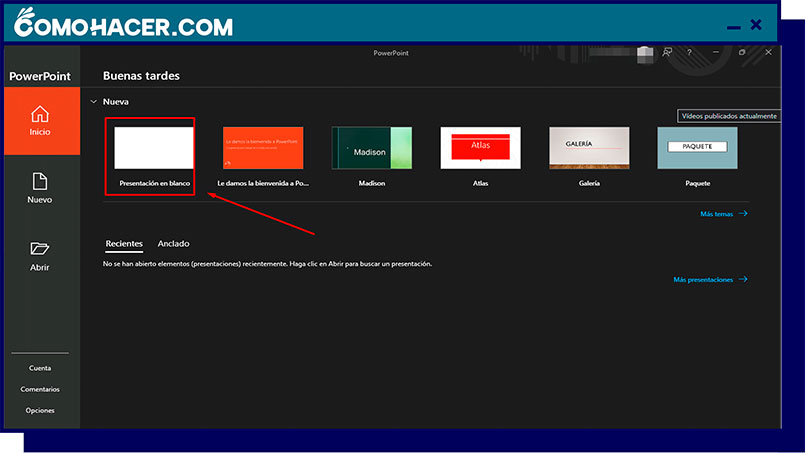
A continuación, haz clic en 'Patrón de diapositivas' para acceder a la vista de diapositivas patrón. Aquí puedes modificar el diseño general de las diapositivas, incluida la adición de una marca de agua.
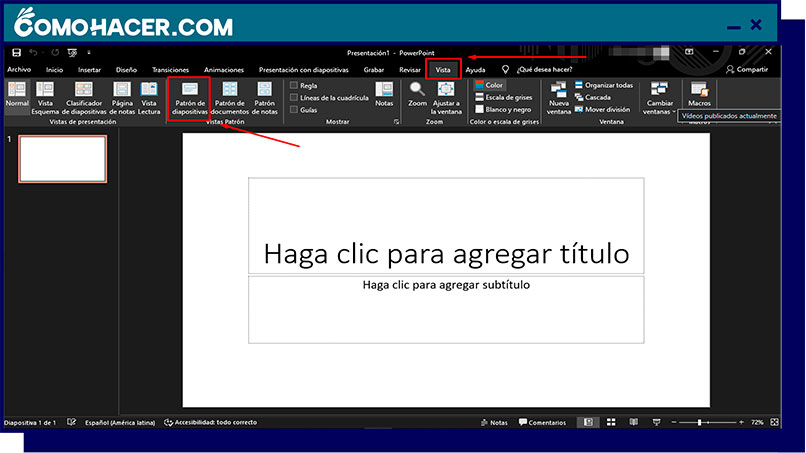
Una vez que hayas añadido la marca de agua, guarda tu presentación como pdf Este proceso es gratuito y de fácil acceso en PowerPoint, por lo que puedes añadir una marca de agua a tus diapositivas sin necesidad de software ni gastos adicionales.
Siguiendo estos pasos, podrás poner marcas de agua a tus diapositivas y dar un toque profesional a tu presentación.
Selecciona la primera diapositiva
Haz clic en la diapositiva en la que deseas agregar la marca de agua. Si quieres que la marca de agua esté presente en todas las diapositivas, simplemente selecciona cualquier diapositiva de la presentación.
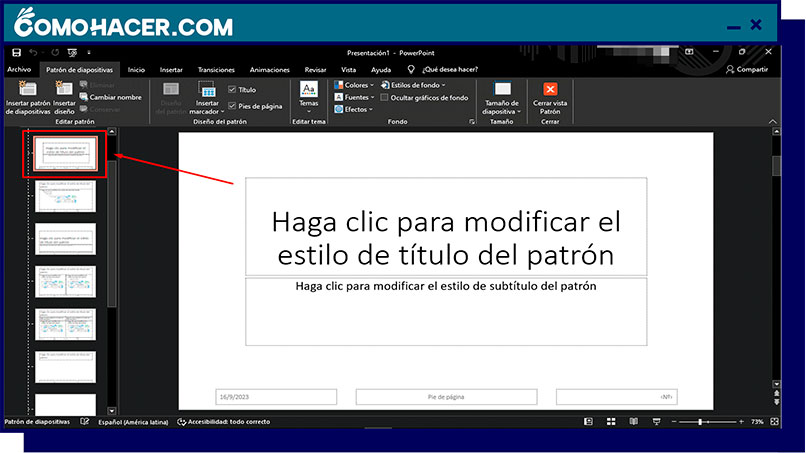
Inserta la imagen
Insertar una imagen es una herramienta fundamental en PowerPoint que puede utilizarse para hacer tu presentación más atractiva visualmente. Añadir una marca de agua a tus diapositivas puede ser una forma eficaz de identificar tu trabajo y desalentar el uso no autorizado.
Al añadir una identificación a tus diapositivas, resulta mucho más fácil rastrear dónde se ha visto, compartido y distribuido tu presentación.
Para eso, solo tienes que insertar la imagen seleccionando la pestaña 'Insertar' en la barra de herramientas de PowerPoint, una vez seleccionada la imagen haz clic en la pestaña 'Imagen' y selecciona la carpeta donde tienes guardada la imagen que deseas usar como marca de agua. Una vez seleccionada, la imagen se insertará en la diapositiva.
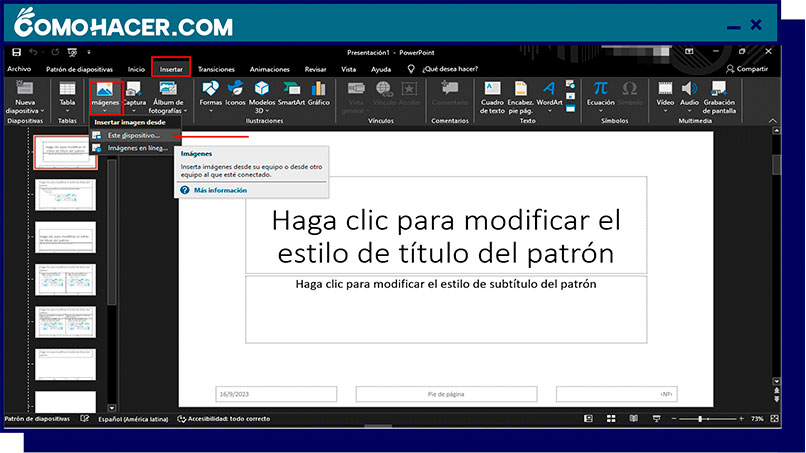
Ajusta
Posiciona la imagen en la diapositiva como desees. Puedes redimensionarla y moverla a la ubicación deseada. Es posible que desees hacerla semitransparente para que no obstruya el contenido principal de la diapositiva. Ajusta el tamaño y la posición de la imagen según sea necesario
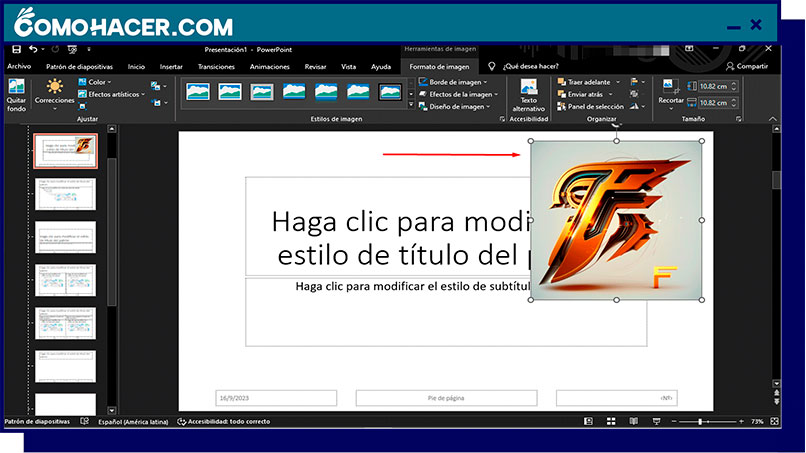
Formato
Puedes dar formato a una marca de agua en PowerPoint ajustando aspectos como el tamaño, color, opacidad y otros efectos. Aquí tienes los pasos para dar formato a una marca de agua en PowerPoint:
- Selecciona la marca de agua: Haz clic en la diapositiva que contiene la marca de agua o selecciona la imagen de la marca de agua en la diapositiva.
- Pestaña de formato: En la barra de herramientas, ve a la pestaña 'Formato de imagen'. Aquí encontrarás diversas opciones para dar formato a la imagen de la marca de agua.
- Ajusta el tamaño y posición: En la sección 'Tamaño', puedes ajustar el tamaño de la marca de agua arrastrando los controladores de tamaño. También puedes usar las opciones de 'Posición' para cambiar la ubicación de la marca de agua en la diapositiva.
- Cambia el color: Si deseas cambiar el color de la marca de agua, puedes hacerlo en la sección Efectos artísticos'. Haz clic en la opción 'Opciones de efectos artísticos', se abrirá una pequeña venta con varias opciones de edición. Selecciona la opción “Relleno” para dar un color diferente. Puedes usar colores sólidos o efectos de degradado.
- Efectos de sombra, reflejo y más: En la pestaña 'Efectos de imagen', puedes aplicar efectos adicionales a la marca de agua, como sombra, reflejo, brillo y otros. Estos efectos pueden ayudar a que la marca de agua se destaque o se integre mejor en la diapositiva, según tus preferencias.
- Guardar los cambios: Después de aplicar los formatos deseados a la marca de agua, guarda la presentación para asegurarte de que los cambios se guarden.
- Comprueba la marca de agua: Haz una vista previa de tu presentación en modo de presentación para asegurarte de que la marca de agua tenga el formato que deseas en todas las diapositivas.
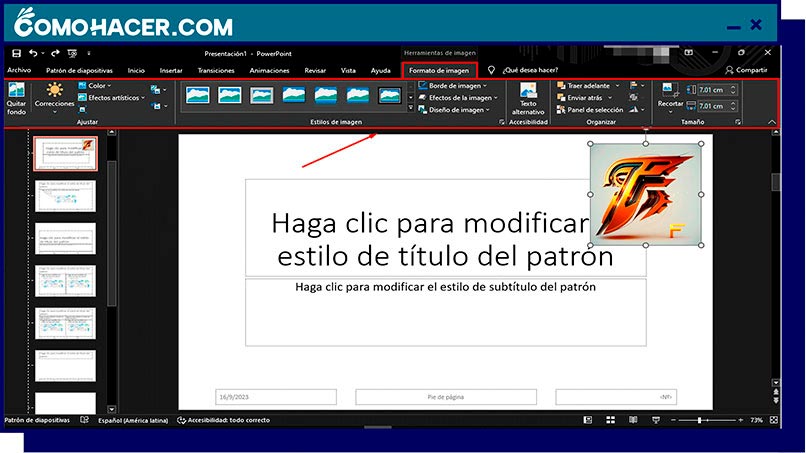
Envía de fondo
Cuando quieras proteger tu presentación de PowerPoint para que no se copie o comparta sin tu permiso, añadir una marca de agua es una medida eficaz. La función 'Enviar fondo' de PowerPoint permite insertar una imagen o texto en el fondo de la diapositiva, que puede utilizarse como marca de agua.
Para esto debes seleccionar la imagen que usaras como marca y hacer clic en la pestaña “Formato de imagen” y seleccionar la opción “Enviar al fondo”. Una vez hecho esto la imagen se enviará al fondo de la diapositiva, quedando como una marca de agua.
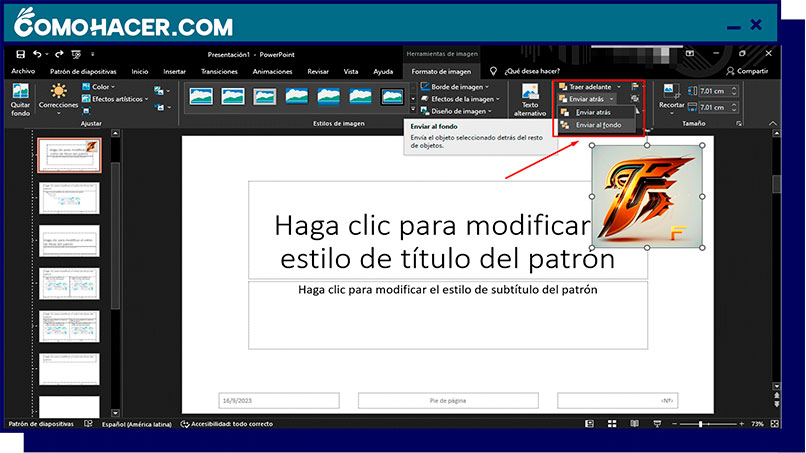
Cierra patrón
Una vez que hayas terminado de personalidad tu diapositiva con la marca de agua de tu preferencia, solamente debes hacer clic en el botón “Cerrar vista de patrón”, esto hará que toda la configuración que hayas hecho para la presentación de tu diapositiva se aplique en todo el documento.
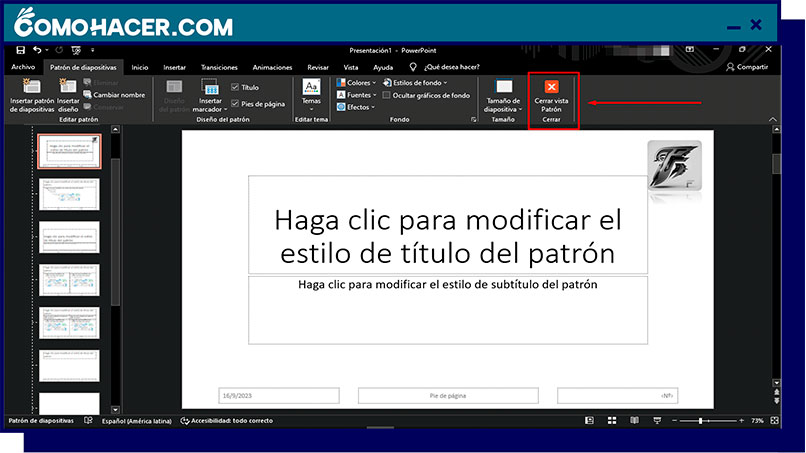
¿Cómo poner marca de agua en PowerPoint 2016?
Añadir una marca de agua a su presentación de PowerPoint puede darle un toque profesional y ayudarle a proteger su contenido de usos no autorizados. Afortunadamente, añadir una marca de agua a tus diapositivas de PowerPoint es un proceso bastante sencillo.
Con PowerPoint 2016, puedes añadir fácilmente una marca de agua a tus diapositivas para añadir un identificador personalizado a tu presentación. Esto puede ser especialmente útil para las presentaciones que se comparten con un público más amplio.
A continuación, te explicamos cómo añadir una marca de agua a tu presentación de PowerPoint en unos sencillos pasos.
- Abre tu presentación de PowerPoint: Inicia PowerPoint 2016 y abre la presentación en la que deseas agregar la marca de agua.
- Selecciona la diapositiva: Ve a la diapositiva en la que deseas insertar la marca de agua. Puedes agregarla a una sola diapositiva o a todas las diapositivas, según tu preferencia.
- Inserta un objeto de texto: Para crear la marca de agua, puedes utilizar un objeto de texto. Ve a la pestaña 'Insertar' en la cinta de opciones.
- Selecciona 'Texto' y elige 'Cuadro de texto' o 'Texto de Word', según tu preferencia. Aparecerá un cursor en la diapositiva.
- Escribe el texto de la marca de agua: Escribe el texto que deseas usar como marca de agua. Puedes utilizar frases como 'Confidencial', 'Borrador', 'Preliminar', u otros textos relevantes.
- Estiliza el texto: Selecciona el cuadro de texto con el texto de la marca de agua y modifica su estilo y apariencia según tus preferencias. Puedes cambiar la fuente, el tamaño, el color y la transparencia para hacer que la marca de agua sea más discreta o más llamativa.
- Posiciona la marca de agua: Arrastra el cuadro de texto a la posición deseada en la diapositiva. Por lo general, las marcas de agua se colocan en la parte inferior o en una esquina de la diapositiva para no distraer demasiado.
- Aplica la marca de agua a todas las diapositivas (opcional): Si deseas que la marca de agua aparezca en todas las diapositivas de tu presentación, puedes hacerlo copiando y pegando el cuadro de texto en todas las diapositivas o utilizando la función 'Vista de patrón de diapositivas'. Para acceder a esta vista, ve a la pestaña 'Ver' y selecciona 'Patrón de diapositivas'. Luego, agrega la marca de agua en el patrón de diapositivas.
- Guarda la presentación: Una vez que hayas añadido la marca de agua y estés satisfecho con su apariencia, guarda la presentación para asegurarte de que los cambios se guarden.
Ahora, tu presentación de PowerPoint 2016 debería tener una marca de agua en la diapositiva que seleccionaste.
En PowerPoint, puedes crear varios tipos de marcas de agua para mejorar tus presentaciones. Las marcas de agua son elementos visuales que se colocan en las diapositivas para agregar un toque decorativo o informativo sin distraer demasiado a la audiencia. Aquí hay algunos tipos de marcas de agua que puedes crear en PowerPoint:
- Marca de agua de texto: Puedes agregar texto como una marca de agua en tus diapositivas. Esto podría ser el título de tu presentación, el nombre de tu empresa o cualquier otro mensaje que desees que aparezca en todas las diapositivas. Para hacerlo, sigue estos pasos:
- Marca de agua de imagen: También puedes usar una imagen como marca de agua. Esto podría ser el logotipo de tu empresa o cualquier otra imagen que desees mostrar de manera sutil en todas las diapositivas. Para hacerlo:
- Marca de agua de forma geométrica: Puedes crear una marca de agua utilizando formas geométricas, como un rectángulo transparente o un cuadro de color con baja opacidad. Esto puede ser útil para resaltar ciertas áreas de la diapositiva sin dominarla.
- Marca de agua de fondo de diapositiva: Puedes aplicar una marca de agua a toda la presentación configurando una imagen o un objeto en la parte posterior de todas las diapositivas.
Deja una respuesta